
【イラレ】ロゴづくりの基礎練習 – 長方形と三角形でグラフっぽいロゴをつくる
長方形と三角形を分割してグラフちっくなロゴを作成します。
投稿日:2020/12/22
更新日:
クリエイティブなグッズをつくるサイト
服や物を扱う上で一番使う機能かもしれません。
フォトショのパペットワープを使って被写体の形を変化させます。
つまりは、↓な変化です。(スカートをフレア気味に。)

こんな方にオススメです。
ラインナップはこちら
↓画像を用意

参考画像:Pixabay
クイック選択ツールで、

被写体を選択

なんということでしょう。
人物を判別して、自動選択してくれます。

選択した状態で「Command+J」。選択した部分だけ、新規レイヤーにコピペします。

↓こんな感じ。

人物切り抜きは「被写体を選択」の右、「選択とマスク」でもっと精密に修正できるのですが、今回は、スカートの裾を動かしたいくらいなので、割愛します。
被写体だけの画像レイヤーを選択して、
「編集」>「パペットワープ」

網ができます。

動かしたくないところをピン打ちします。
直感作業ですが、スカートの裾だけ動けばいいので、人物にがっちりピン打ちして固定。

裾にもピンを打って、クリック&ドロップ。
するする〜とスカートが伸びます。

↓左:修正前 右:修正後

最もな使い道は、それこそスカートです。
通販画像を作るとき、
「モデルさんよ、服の見せ方が甘いんじゃないの?」
と思ったら、躍動感をつけたり、
極論、
「モデルさんよ、そのスタイルどうなのよ」
と思ったら、スリムにします(ひどい)
なので、素材がどうであれフォトショでどうとでもなるという機能の筆頭が、このパペットワープです。
初心者の方は、とりあえずな画像でピン打ちのコツをつかむところから。色々試してみると良いです◎
その他、フォトショの服を変えるシリーズはこちら
投稿日:2020/07/10
更新日:
広告
関連

長方形と三角形を分割してグラフちっくなロゴを作成します。
投稿日:2020/12/22
更新日:

フォトショの文字変形まとめです。
投稿日:2020/07/09
更新日:

イラレを使ってカリグラフィを作る方法です。
投稿日:2020/02/10
更新日:

Tシャツプリントの定番といえば、「シルクプリント」です。
投稿日:2020/02/25
更新日:
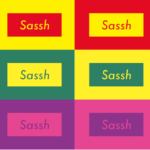
どこかで見たことがあるであろう、おなじみのロゴをつくります。1分かからないです。 長方形をつくる …
投稿日:2018/09/05
更新日:
新着

はじめまして。商店名の通り、まんま佐々木です。
このサイトでは主に4つのサービスを提供しています。
投稿日:2020年5月5日
更新日:

絶賛、売り出し中です。
投稿日:2020年3月2日
更新日:

教養メディア、始めました。
投稿日:

この10年でほんとボーダレスになったなぁ
投稿日:
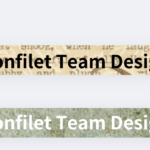
CanvaはAdobeよりパワポをなくしてくれそう
投稿日:2025年2月1日
更新日:

政治が荒れても、商売は変わらん。
投稿日:

トレンド大事。
投稿日:
人とロボットが織りなすSF(少し不思議な)短編物語。縦読み教育用に小学生向けにもローカライズしています。